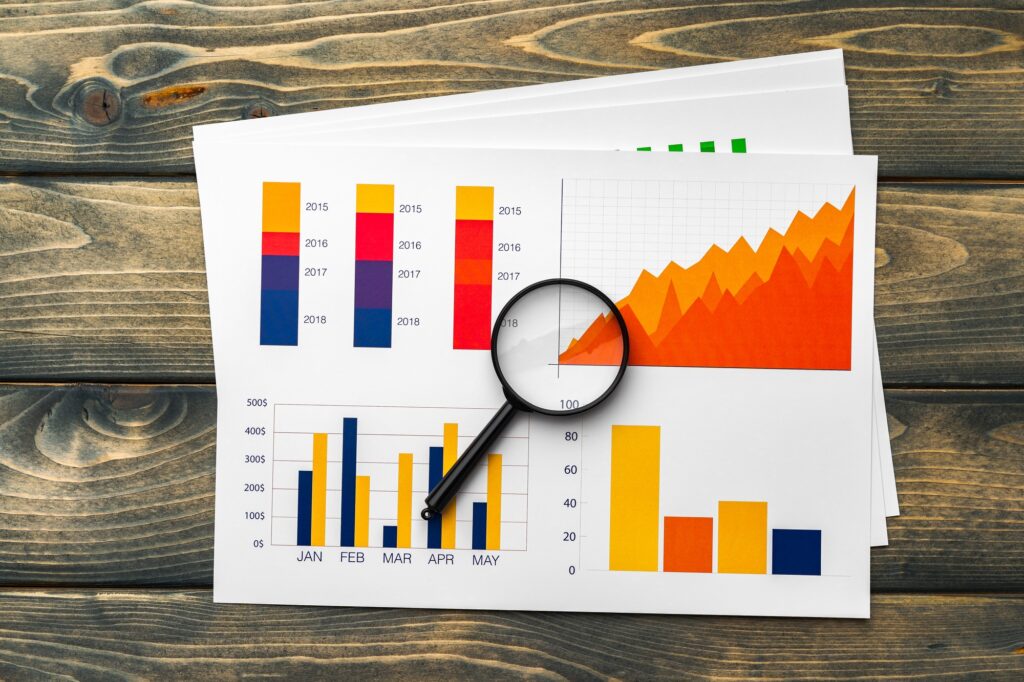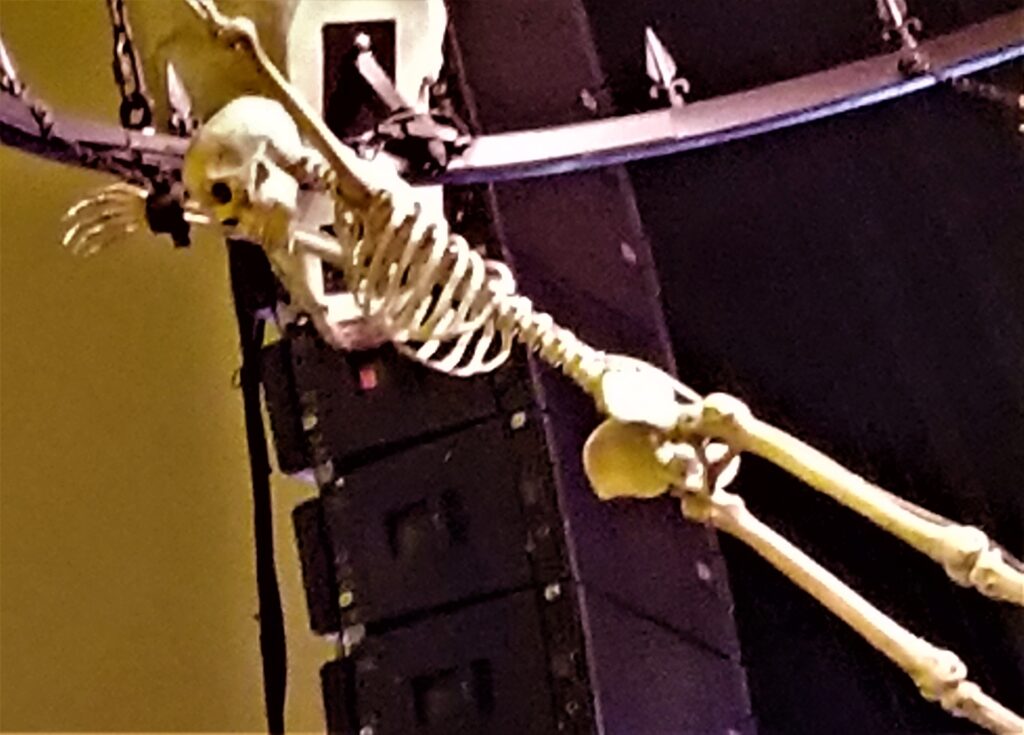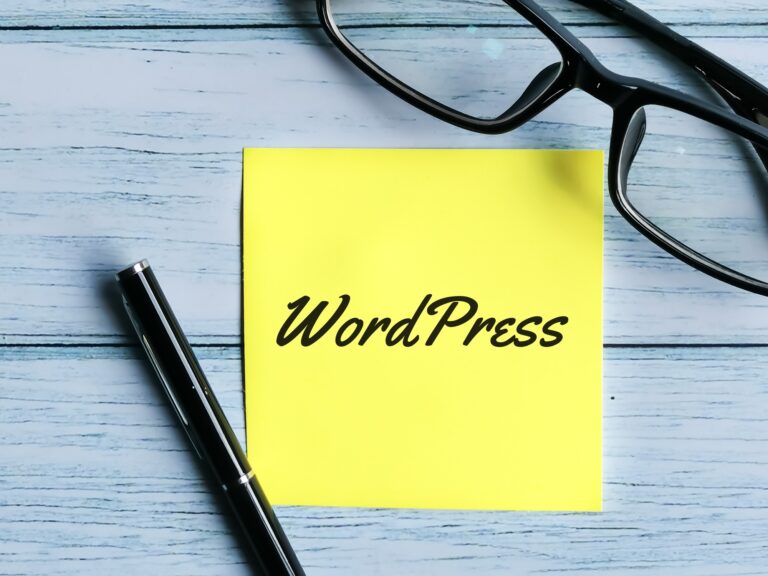Ha valaha is érezted már úgy, hogy a marketingkampányaid méréséhez és elemzéséhez túl sok adatot kell kezelned – táblázatokat, statisztikákat, kattintási arányokat, konverziókat, remarketinglistákat, költségterveket –, akkor bizony nem vagy egyedül. Egy adatgazdag környezetben előbb-utóbb elkerülhetetlen, hogy valamilyen táblázatkezelő eszközzel irányítsd, rendszerezd és elemezd a felhalmozott információkat. A Microsoft Excel az egyik legismertebb, és továbbra is az egyik legnépszerűbb megoldás ezen a téren. A hatékony használatához azonban jól jön néhány alapvető függvény és trükk ismerete.
Ebben a cikkben áttekintjük azokat a legfontosabb Excel-függvényeket, amelyekkel egy marketinges szakértő jelentősen javíthatja az adatfeldolgozási és -elemzési folyamatait. Ha megtanulod őket, sokkal több időd jut a stratégiai gondolkodásra, hiszen a monoton táblázatkezelési feladatokat gyorsan és magabiztosan elvégezheted. Ráadásul azt is megmutatom, hogyan alkalmazhatsz néhány pszichológiai és menedzsment-szemléletű megközelítést annak érdekében, hogy az Excel-ben lévő adatok valódi döntéstámogató erőforrássá váljanak. Vágjunk is bele!
„Nem az Excel használ téged, hanem te használod az Excelt – ez az adatalapú marketing első parancsolata.”
Miért olyan fontos az Excel a marketingben?
Az Excel gyors és rugalmas megoldást kínál az adatgyűjtésre, -elemzésre és -vizualizálásra. A 2025-ös „Digital Marketing Tools Survey” szerint a marketingesek 78%-a használ rendszeresen Excel-t (vagy hasonló táblázatkezelőt) a kampányok, hírlevéllisták, közösségi média hirdetések és pénzügyi tervek áttekintéséhez [1]. Bár rengeteg modern eszköz (például speciális marketingautomatikai platformok) is elérhető, mégis az Excel maradt az adatelemzők nagy kedvence. Ennek egyszerű oka van:
- Széles körben elérhető, nem igényel drága szoftverbeszerzést.
- Könnyen tanulható, elképesztően nagy közösségi tudásbázissal rendelkezik.
- Rendkívül sokoldalú: képletek, függvények, kimutatások, ábrák – mindent megtalálsz egy helyen.
Mivel marketingesként sokszor kommunikációs, pszichológiai és stratégiai szempontokat is mérlegelnünk kell, nem árt, ha a számokon kívül láthatjuk a rendszerszintű összefüggéseket is. Az Excel pedig kiválóan támogatja az adatok összekapcsolását és rendszerezését, hogy valós, megalapozott következtetéseket vonhass le. Legyen szó PPC-kampányok eredményeiről, SEO-kulcsszólistákról, ROI-számításról vagy hírlevél-adatbázisok szegmentálásáról, mindenhez jól jön néhány alapvető függvény.
A legfontosabb alapfüggvények – kezdjük a nulláról
Biztosan találkoztál már a SUM, AVERAGE, MIN, MAX és COUNT függvényekkel. Ezek valóban a legalapvetőbb műveleteket végzik, és szinte minden marketingelemzésnél szükség van rájuk. Bár a legtöbben ismerik, nem árt áttekinteni, mikor érdemes ezeket használni és milyen formában. Nézzük meg néhány példát!
- SUM (SZUM)
Használd, ha kampányköltségeket, bevételeket vagy kattintási számokat kell összeadnod. Egy tipikus példában, ha van A2-től A50-ig egy lista az egyes napok hirdetési költségéről, akkor=SUM(A2:A50)segítségével gyorsan összesítheted, mennyi pénzt költöttél összesen. - AVERAGE (ÁTLAG)
Használd, ha átlagos konverziós rátát, átlagos kattintási költséget vagy bármilyen más átlagértéket keresel. Például:=AVERAGE(B2:B50)kiszámolja, hogy az adott időszakban mekkora volt az átlagos CPC-d (Cost Per Click). - MIN és MAX
Használd, ha tudni szeretnéd, melyik nap teljesített a legjobban vagy a legrosszabbul. Ha a C oszlopban vannak a bevételek napokra lebontva,=MAX(C2:C50)a legmagasabb napot mutatja, míg=MIN(C2:C50)a legalacsonyabbat. - COUNT és COUNTA
Használd, ha meg akarod számolni, hány cella tartalmaz értéket. A=COUNT(A2:A50)csak a számokat számolja meg, a=COUNTA(A2:A50)pedig minden nem üres cellát. Kiváló, ha például tudni akarod, hány napnak van kitöltött adatlapja, vagy hány sort használsz a hírlevél-listádban.
Szövegkezelés és adat-előkészítés: a TEXT függvények világa
Az online marketingben gyakori, hogy nem kizárólag számokkal dolgozol. Sokszor előfordul, hogy a hírlevél-adatbázisban a vezeték- és keresztnevek egy cellában vannak, vagy a forrásidőpontok (például kampányok indulási dátuma, hírlevél kiküldések időpontja) nem megfelelő formátumban szerepelnek. Ilyenkor jönnek a képbe a szöveg- és dátumfüggvények. Néhány alapvető, amelyekkel érdemes megismerkedni:
- LEFT, RIGHT, MID: Egy cella szövegéből a bal, jobb vagy középső részeket adja vissza. Hírlevél-lista szegmentálásánál praktikus, ha külön mezőbe kell tenned a vezeték- és keresztnevet.
- CONCAT vagy CONCATENATE: Több cella tartalmát fűzi össze. Például ha az A oszlopban van a vezeték-, a B oszlopban pedig a keresztnév, akkor
=CONCAT(A2," ",B2)összeállít egy teljes nevet. - TRIM: Eltünteti a felesleges szóközöket. Különösen akkor hasznos, ha külső forrásból (pl. CSV-ből vagy Google Ads exportból) másolsz adatot, és tele van láthatatlan szóközökkel, amelyek megnehezítik a rendezést.
- TEXT: Számok vagy dátumok megjelenési formátumának megváltoztatásához nélkülözhetetlen. Például:
=TEXT(A2,"yyyy-mm-dd")segítségével a cellában lévő dátumot ÉÉÉÉ-HH-NN formátumra alakítod.
Ezek a függvények aranyat érnek akkor, amikor nagy mennyiségű adatot importálsz különböző forrásokból (CRM, hirdetési platformok, hírlevél-szoftverek), és szeretnéd szabványosítani vagy átalakítani az információt.
Kimutatások (Pivot Table) – a marketinges legjobb barátja
Marketingesként valószínűleg a kimutatások (angolul Pivot Table) jelentik az igazi varázslatot Excelben. A kimutatások lehetővé teszik, hogy pillanatok alatt átlásd az adatrengeteget, és különböző dimenziók (például időszak, csatorna, kampány, demográfiai adatok) szerint tördeld, szűrd és elemezd a számokat. Egy 2025-ös hazai kutatás szerint a marketingesek 65%-a rendszeresen használ kimutatásokat a kampányadatok áttekintéséhez, és átlagosan 40%-kal rövidebb idő alatt jutnak döntésekhez, mintha sima táblanézetet használnának [2].
A kimutatások létrehozása egyszerű:
- Jelöld ki az adattartományt, amit elemezni szeretnél.
- Lépj be az Insert (Beszúrás) menübe, majd válaszd a Pivot Table (Kimutatás) opciót.
- Válaszd ki, hogy új munkalapon vagy ugyanazon a lapon szeretnéd megjeleníteni a kimutatást.
- A jobb oldalon létrejön egy mezőlista, ahol meghatározhatod, mely oszlopokat pakolod a sorok, oszlopok, értékek és szűrők területére.
Innét kezdve drag & drop módszerrel felépítheted a saját elemzésedet. Például, ha van egy táblázatod, melyben ott van a kampány neve, a dátum, a hirdetési csatorna, a költség, a kattintásszám és a konverzió, létrehozhatsz egy kimutatást, ami megmutatja, milyen eredményeket hozott egy-egy csatorna vagy kampány adott héten. Hihetetlenül hasznos, ha gyorsan szeretnél összefüggéseket látni – például hogy melyik csatorna hozta a legalacsonyabb költség-per-konverziót (CPA).
VLOOKUP, XLOOKUP és HLOOKUP – avagy összekapcsolt adatforrások kezelése
Egy marketinges munkája során gyakran előfordul, hogy több különálló adathalmazt kell egy fájlba összefésülni. Például van egy exportált Google Ads-táblázat, amiben a kampányazonosítók szerepelnek, és van egy CRM-lista, ahol a kampányazonosító mellett megjelenik, hogy mennyi bevételt generált az adott kampány. Vagy épp a Google Analytics és a Facebook Ads riportjait szeretnéd összehasonlítani. Ilyen esetekben a VLOOKUP (FKERES) és barátai jönnek jól.
A VLOOKUP (angolul Vertical Lookup) az egyik legismertebb függvény, ami függőleges irányban keres a forrástáblában, és visszaad egy hozzá kapcsolódó értéket. Például:
=VLOOKUP(keresett_érték; táblázat; oszlopszám; [tartomány_keresés])
Figyelj azonban arra, hogy a VLOOKUP csak a bal szélső oszlopban képes keresni, és a keresési kulcsnak rendezettnek kell lennie, ha a [tartomány_keresés] igaz. Ha ez bonyolultnak tűnik, akkor jobban jársz a XLOOKUP függvénnyel (Office 365-től elérhető), ami sokkal rugalmasabb, és nem igényli a táblázat kötelezően rendezett állapotát. A HLOOKUP (FKERES vízszintes változata) pedig akkor hasznos, ha a keresett értékek és az adatok vízszintesen helyezkednek el.
A marketinggyakorlatban ezekkel a függvényekkel könnyedén hozzákapcsolhatod egy kampányhoz a megfelelő bevételi, költség vagy ROI-adatot, még akkor is, ha azt más forrásból importáltad. Ez segít egyben látni és elemezni a teljes képet. Egy 2024-es elemzés szerint a haladó marketingesek 59%-a rendszeresen használ VLOOKUP- és XLOOKUP-függvényeket több forrás összevonására [3].
IF, COUNTIF, SUMIF és a logikai függvények
A marketingben sokszor előjönnek olyan kérdések, mint például: „Hány konverzió érkezett azokból a kampányokból, amelyek költsége nem érte el az 5000 Ft-ot, mégis 2-nél több eladást hoztak?” vagy „Hány feliratkozó érkezett egy megadott forrásból?” Ezekre a kérdésekre a logikai függvények kínálnak megoldást. Ha egyszer megtanulod az IF (HA), a COUNTIF (DARABTELI) vagy a SUMIF (SZUMHA) működését, rengeteg manuális szűrő- és rendezési feladatot spórolhatsz meg.
- IF (HA): Leegyszerűsítve:
=IF(feltétel; érték_ha_igaz; érték_ha_hamis). Például, ha a B oszlopban lévő költség 5000 Ft alatt van, jelöld a C oszlopban azt, hogy „Low Budget”, egyébként „High Budget”. - COUNTIF (DARABTELI): Megszámolja, hány cella felel meg egy megadott feltételnek. Például
=COUNTIF(A2:A50,"Facebook")azt mondja meg, hányszor fordul elő a „Facebook” szó az A oszlopban. Különösen jó, ha tudni szeretnéd, melyik csatorna hányszor szerepel a listában. - SUMIF (SZUMHA): Összeadja azokat az értékeket, amelyek egy megadott feltételnek eleget tesznek. Például
=SUMIF(A2:A50,"Facebook",B2:B50)kijelzi, hogy mekkora volt összesen a költség (B oszlop) a Facebook csatornában (A oszlop), egy bizonyos cellatartományon belül.
Ezek a függvények abban segítenek, hogy gyors és célzott lekérdezéseket tudj végezni anélkül, hogy folyamatosan manuálisan szűrnél vagy keresnél. Ha például nagy kampánylistákkal dolgozol, a logikai függvényekkel megspórolt idő menedzseri és pszichológiai szempontból is felszabadító lehet: a monoton rutin helyett a kreatív kampányötletekre fókuszálhatsz.
DÁTUMIDŐ (DATE, YEAR, MONTH, DAY) – kampányok ütemezése, idősoros elemzés
Az időbeli elemzések a marketingtervezés szerves részét képezik. Ha szeretnél heti, havi vagy éves bontásban eredményeket kimutatni, gyorsan kell tudnod játszani a dátumokkal. Itt kerülnek képbe a DATE, YEAR, MONTH, DAY, EOMONTH és hasonló függvények.
- YEAR, MONTH, DAY: Ezekkel a függvényekkel kinyerheted a dátum év-, hónap-, illetve nap-részét. Ha A2 cellában van egy dátum, akkor
=YEAR(A2)kiírja az adott évszámot,=MONTH(A2)a hónapot (1–12),=DAY(A2)a napot. - EOMONTH: Különösen praktikus, ha tudni akarod, hogy egy adott dátum alapján melyik a hónap utolsó napja. Például
=EOMONTH(A2,0)kiírja annak a hónapnak az utolsó napját, amelyben A2 van.
Ezek a függvények segítenek a kampányaid ütemezésében, havi riportok összeállításában, KPI-k időszakos követésében. Gondolj bele, mennyivel egyszerűbb úgy csoportosítani egy kimutatásban az adatokat, hogy a dátumos mezőket automatikusan lebontja hónapok szerint, mint manuálisan válogatni, melyik nap melyik hónapba esik.
Automatizálás, makrók és haladó funkciók – a következő lépcsőfok
Miután elsajátítottad a fenti függvényeket, és rendszeresen használod a kimutatásokat, érdemes elgondolkodni a haladóbb lehetőségeken. A makrók például egyszerű programocskák Excelen belül, amelyek rögzítik a lépéseidet, és később automatikusan végrehajtják azokat. Ezzel tovább rövidítheted a rutinfeladatokra fordított időt. Mondjuk minden reggel letöltöd a Google Ads jelentését CSV formátumban, és mindig ugyanazokat a műveleteket végzed el, hogy a nap végére kész legyen a jelentés. Egy jól megírt makróval ezt pár kattintással elintézheted.
Egy 2025-ös európai felmérés arra mutat rá, hogy a marketinges munkakörökben dolgozók 23%-a rendszeresen használ Excel-makrókat adatelemzésre vagy jelentéskészítésre [4]. Bár ez az arány még mindig viszonylag alacsony, a trend emelkedést mutat, hiszen a makrókkal akár hónapokat is spórolhatsz éves szinten az ismétlődő feladatok terén.
Pszichológiai megközelítés: Hogyan használd az Excel-adatokat meggyőzésre?
Sokszor a marketing feladata nemcsak az adatok begyűjtése, hanem a meggyőzés is. Gondolj a vezetői megbeszélésekre, a csapatoddal való egyeztetésre vagy a pénzügyi döntések előkészítésére. Az Excel nem csupán számokat ad, hanem remek prezentációs felület is lehet, ha tudatosan használod a grafikonokat és a vizualizációs technikákat. Például:
- Színskálák és adatsávok: Az Excel feltételes formázásával egy pillanat alatt láthatóvá válik, mely kampányok hoznak kiugró értékeket.
- Diagramtípusok: Ne ragadj le a sima oszlopdiagramnál. Néha a csoportosított sávdiagram, a kördiagram vagy a kombinált diagram sokkal informatívabb a konverziók, költségek és arányok bemutatására.
- Pivot Chart: A kimutatásdiagramokkal interaktív jelentéseket készíthetsz. Például egy kattintással átrendezheted az adatokat kampánytípus vagy időszak szerint.
Pszichológiai oldalról nézve, a vizualizált adat általában sokkal meggyőzőbb, mint egy számsor. A csapattagoknak, a főnöködnek vagy az ügyfeleidnek könnyebb kontextusba helyezni a változásokat, ha egy grafikonon látják, mi történt, mint ha csak annyit mondasz: „Az idei CPC-érték 15%-kal alacsonyabb a tavalyinál.”
Menedzsment-szemlélet: Excel-reportok és a csapatmunka
Marketingesként nemcsak az a célod, hogy te átlásd az adatokat, hanem hogy a csapatodnak vagy a vezetőidnek is érthetően át tudd adni. Ha rendszeres riportokat készítesz, gondolj rá úgy, mint egy „management dashboardra”: legyen letisztult, jól érthető felépítésű, tartalmazza a legfontosabb mutatókat (KPIs), valamint világos következtetéseket.
Néhány tipp ehhez:
- Használj külön lapot a riportnak: Legyen például egy „Nyers adatok” és egy „Riport” nevű munkalap. A nyers adatokba importálsz mindent, a riportban pedig hivatkozásokkal, kimutatásokkal dolgozol.
- Egyértelmű címkék és jelmagyarázat: Ha a csapatod új tagjai is ránéznek, értsék, melyik cella mit jelent. Például: „Kampány neve (B2)”, „Átkattintási ráta (CTR)” stb.
- Időszak beállítása: Gyakran hasznos, ha van egy legördülő lista, amivel dinamikusan kiválaszthatod, melyik hónapra vagy időszakra vonatkozó adatot mutassa a kimutatás. Az Excel „Data Validation” funkciójával könnyen létrehozható ilyen megoldás.
A menedzsment-szemlélet magában hordozza azt a tervezési gondolkodást, amellyel nemcsak spontán, alkalomszerűen dolgozol Excelben, hanem strukturáltan építed fel a riportokat és az elemzéseket. Ezzel rengeteg félreértést előzhetsz meg, és stabil alapokra helyezheted az adatvezérelt döntéseket.
Sablonok és plug-inek – az Excel kiterjesztése
Ha eljutsz egy bizonyos szintre, amikor már az összes alapvető függvény simán megy, és rendszeresen készítesz kimutatásokat, érdemes lehet sablonokkal és plug-inekkel kiegészítened az Excelt. Számos ingyenes és fizetős marketing-Excel sablon létezik, amelyek kész riportfelépítéseket és automatizált folyamatokat kínálnak (például Google Ads, Facebook Ads vagy SEO-kimutatásokra specializálva).
Néhány példa, amivel gyakran találkozhatsz:
| Sablon/Plug-in neve | Funkció | Hasznosság marketingben |
|---|---|---|
| Supermetrics for Excel | Közvetlen adatlehívás Google Ads-ből, Facebook Ads-ből, Analyticsből stb. | Gyorsabb, automatizált riportkészítés, kevesebb manuális export-import |
| Google Ads Reporting Template | Előre gyártott pivotok, grafikonok, KPI-mezők | Időt spórol, profi kinézetű riportok |
| SEO Dashboard | Keyword-rangsorolás, organikus forgalom és SERP változások követése | Gyors áttekintés a SEO-eredményekről, trendekről |
Ezek a kiterjesztések abban támogatnak, hogy valósidejű vagy közel valós idejű adatokat húzz be. Így nem kell minden alkalommal CSV-exportokkal vagy kézi másolással bajlódnod. Persze ezek a megoldások is akkor működnek igazán jól, ha az alap Excel-tudásod biztos lábakon áll: ismered a képleteket, tudsz kimutatást készíteni, és átlátod, mikor melyik módszer a leggyorsabb és leghatékonyabb.
Összefoglaló és néhány inspiráló gondolat
Az Excel nem csak egy táblázatkezelő: egy egész ökoszisztéma, ami marketingesként kis túlzással a legjobb barátoddá válhat. A cikk során bemutattam néhány alapvető és haladóbb funkciót, melyeket érdemes elsajátítanod, hogy kevesebb idő menjen el manuális mókolással, és több jusson a stratégiai döntésekre. Gondolj csak bele, mennyivel hatékonyabb egy kimutatással két kattintással megválaszolni a főnököd kérdését, mint excel-sorokat másolgatni órákon át!
Ne feledd: a marketingben mindent lehet mérni, de nem minden adat egyenértékű. A pszichológiai és menedzsment-szempontok azt diktálják, hogy az adatok mögött keressük a valódi, emberi motivációkat és üzleti célokat. Az Excel tehát nem csupán arra jó, hogy a KPI-ket számszerűsítsük, hanem arra is, hogy rávilágítson a rejtett mintázatokra, korrelációkra. Ha ezt tudatosan használod fel, akkor a marketingkampányaid eredményei is látványosabbak lesznek.
A lentebb felsorolt források, kutatások is alátámasztják, hogy a marketinges közösségben még mindig töretlen az Excel népszerűsége, és a következő években sem valószínű, hogy a táblázatkezelő szerepét bármelyik új platform vagy szoftver átveszi. Az adatvezérelt döntések maradnak a középpontban, te pedig magabiztosan építhetsz a megszerzett tudásodra.
„Gyakorold a függvényeket, ismerd meg a kimutatások logikáját, teremts átlátható riportstruktúrákat – a sikeres marketingesek kezében az Excel az egyik legfontosabb kulcs a hatékony döntéshozatalhoz.”
Legyen szó kampányoptimalizálásról, költség-összehasonlításról vagy hírlevél-szegmentálásról, az Excel-függvények tudatos használata megkímél a káosztól. Ezáltal nemcsak az idődet nyered vissza, hanem magabiztosságot is építesz, hiszen egy jól karbantartott, rendezetten összefésült adattáblában igazi kincsekre bukkanhatsz a vásárlói viselkedésről, a kampányeredményekről és a jövőbeli lehetőségekről.